Din varukorg är för närvarande tom!
Tekniker som hjälper dig skapa ett smartare och tryggare hem.
Guide – Vera UI7 – Inkludera Z-Wave Device
Följande guide visar hur en Z-Wave enhet inkluderas i Vera kontrollern. I guiden så kommer jag att koppla tryckknappen ZME_WALLC-S och tillåta att den tänder och släcker en Z-Wave strömbrytare. Principen är densamma för andra Z-Wave enheter, finns enheten med i Verans enhetslista så är det inte lika mycket konfiguration som behövs göras!
Steg 1:
Jag börjar med att gå till menyn Devices och välj ”Add Device”
I lista finns alla enheter som Veran direkt vet hur den ska konfigurera, Tyvärr så är det inte alla enheter som finns i listan. I mitt fall så saknades tryckknappen, jag fick välja följande enhet: ”Generic Z-Wave Device”
Steg 2:
Z-Wave enhet (tryckknappen) förberedas för en ”INCLUDE”, dvs den ska läggs till i Z-Wave nätverk och ta emot krypteringsnyckeln.
I denna guiden har jag som sagt valt att lägga till tryckknappen ZME_WALLC-S, Jag börja med att öppna manualen och läsa igenom hur man sätter enheten i Management mode. Enheten jag har valt kräver lite mer jobb än andra Z-Wave enheter som finns i listan.
Jag väljer tryckknappen för att visa fler steg som kan behövas på andra enheter med.
Tryckknappen har möjligheter att göra mer än att bara ”ON / ”OFF”. Jag kommer att lägga till tryckknappen som ON / OFF enbart.
För att sätta tryckknappen i ”Include mode”, tryck in alla fyra knappar i 5 sekunder. En grön diod kommer att blinka när jag hållit in nog länge. Nu har jag 10 sekunder på mig att välja vad enheten ska göra innan den återgår till att ”vila”.
Batteriet ska vara nertill och pilen ”UPP” ska vara placerad till vänster enligt bilden för att knapparna ska stämma med guiden.
- Knapp 1 = Re-Include / Exclusion (inkludera / exludera)
- Knapp 2 = Send node information frame (Skicka / Hämta enhetsinformation)
- Knapp 3 = Factory default reset (Kräver att man håller in knapp 3 och 4 i ca 4 sekunder)
- Knapp 4 = Association mode.
Steg 3:
Välj ”Pair Your Device” i Vera
Längst upp i fönstret kommer en blå list där det står ”Add New Devices Now…”
Om tryckknappen fortfarande blinkar grönt så trycker jag på ”Knapp 1” en gång. Om enheten har hunnit slockna så får man åter trycka på alla fyra knappar i 5 sekunder för att sedan trycka på ”knapp 1” en gång.
Fungerar allt som det ska så kommer texten i den blå listen att uppdateras med information allt eftersom enheten konfigureras.
Nu när enheten är kopplad namnger jag enheten och placerar den i ett rum, tryck sedan Finish.
Steg 4:
Nu bör en ny enhet finnas under Devices. Eftersom min Z-Wave knapp inte fanns i listan så måste jag göra några konfigureringar till för att få den att fungera.
Öppna enheten genom att trycka på pilen som pekar åt höger.
I listan som öppnas så väljer man ”Device option”
Detta görs för att tryckknappen behöver konfiguration för att veta vad jag vill nyttja den till i Vera. Genom att läsa manualen så ser jag vilka variabler som ska konfigureras för att tillåta on / off.
Exempel på hur informationen i manualen ser ut:
Direct Control of associated devices with On/Off/Dim commands (parameter 11…14 = 1). Devices are controlled using Basic Set On/Off commands and SwitchMultilevel Dim Start/Stop. This mode implements communication pattern 7.
Direct Control of associated devices with only On/Off commands (parameter 11…14 = 2). Devices are controlled using only Basic Set On/Off commands. On dimming Up event On is sent, on dimming Down Off is sent. This mode also implements communication pattern 7.
Switch All commands (parameter 11…14 = 3) In this mode a all neighbouring devices will receive SwitchAll Set On/Off command and interpret it according to their membership in SwitchAll groups. This mode implements communication pattern 7.
Door Lock Control (parameter 11…14 = 7) This modes allows direct control (open/close) of electronic door locks using secure communication. The mode implements communication pattern 7.
I ”Device Options” konfigureras två variabler 12 och 14 samt att gruppen 3 nyttjas för att hantera on / off på en brytare.
Eftersom jag har en enkel tryckknapp så kommer jag enbart att nyttja knapparna på höger sida av enheten.
Tryckknappen tar emot följande värden på variablerna 11-14 (motsvarar knapp 1-4).
- 1 = On
- 2 = Off
- 3 = Dim Up Start
- 4 = Dim Down Start
- 5 = Dim Up Stop
- 6 = Dim Down Stop
Genom att lägga till följande variabler med dessa värden så sätter jag tryckknapparnas funktioner:
- Jag vill att knapp 2 ska vara ON, dvs jag sätter den till 1
- Jag vill att knapp 4 ska vara OFF, dvs jag sätter den till 2
Variable = 12 , Data Size = 1 byte dec , Desired value = 1
Variable = 14 , Data Size = 1 byte dec , Desired value = 2
2015-03-10 – OBS! OBS! OBS! Efter att jag uppdaterade till firmware Version 7.0.5 (1.7.541/1.7.1018) så fick jag problem med ”Luup engine is taking longer to reload.”. Efter att ha satt inställningarna ovan! hoppa över steg 4 om du kör med den firmware versionen för tillfället, jag bekräftat om detta är en bugg eller om det va en tillfällighet så fort som möjligt.
Tryck på ”Add configuration settings” en gång för att få två enheter likt bilden nedan.
Varje gång man sätter ett värde så får man en ”Data saved” ruta
Steg 5:
För att få enheten att utföra ON / OFF så lägger jag till grupp ID 3 och under ”SET TO” trycker jag Set.
I listan väljer jag enheten som motsvarar det jag vill hantera. i mitt fall ”Belysning”
Längst ner på sidan finns sedan ”back to ZWave options”, tryck sedan back och Save Changes.
Steg 6:
Gå nu längst ner på sidan och välj Advanced, längst ner i Advanced så finns det ”Configure node right now”
Tryckt på knappen ”Command for configuring node sent”, Tryck sedan på Back längst upp i fönstret.
Steg 7:
Har allt gått rätt så bör det stå ”please wait! Getting the name”, Om tryckknappen fortfarande blinkar grönt så tryck på ”knapp 2”
Det kan även stå ”ERROR: Unable to get any information on node”, detta beror på att enheten åter ”vilar”, hålla in alla 4 knappar i ca 5 sekunder på tryckknappen tills den gröna dioden börjar blinka. När enheten börjar blinka så trycker jag på ”knapp 2”.
Går allt som det ska så bör ”purging associations” och övrig text försvinna under strax under Control knappen.
Nu är Z-Wave Tryckknappen klar att nyttja!
Jag valde medvetet att nyttja tryckknappen ZME_WALLC-S (ZME_WC-S) enbart som ON/OFF för att visa olika steg som kan behövas för att koppla in Z-Wave enheter.
Jag kommer att skriva ett utförligt test på tryckknappen inom kort. Enheten har väldigt mycket funktioner utöver ON / OFF som jag kör i denna guide!
Finns det saker som inte stämmer, eller fungerar inte alla steg i guiden? Skriv gärna en kommentar så rättar jag detta eller förklarar mer.
// Markus

I mer än 10 år har Markus Jakobsson delat med sig av erfarenhet inom smarta hem på bloggen. Markus har testa det mesta och lärt sig massor på vägen, kunskaper och erfarenheter han delat med dig här på bloggen.
Favoriter inom smarta hem just nu:
Xiaomi Mi Flora
Raspberry Pi 5
Homey
Home Assistant
Displayen LYWSD03MMC
Hoppas du uppskattade innehållet och fick nytta kunskapen vi delat med oss på Automatiserar.se.
Stort tack för att du tog dig tid att läsa vårt inlägg.
Med vänliga hälsningar Markus Jakobsson
Allt går att automatisera!
Vill du lära dig mer om smarta hem
och inte riskera missa några nyheter
från bloggen?
Prenumerera då på bloggen via mejl.
Är du nyfiken på vad mer för roligt jag delat här på bloggen
så kolla in den här sidan med sammanfattningar och filmer.
Kommentarer
16 svar till ”Guide – Vera UI7 – Inkludera Z-Wave Device”
Hei,
Kan du fortelle hvilken device type den kommer opp med? Min kommer inn som ”GenericIO”, men jeg har fått mer funksjonalitet ved å endre dette til SceneController. Den fungerer ikke helt som jeg vil enda, da…og jeg mistenker at det er fordi den registreres feil.Jeg hadde satt veldig stor pris på om du kunne fortelle meg både device type, navn på xml, json osv.
Takk!
/Lars

Hej
Just den där enheten använder jag enbart som en ”extern” kontroller.
Device_file är D_GenericIO1.xml
Device_json är D_GenericIO1.json
Tyvärr är det nog inte det du vill se 🙁
[…] Efter att ha uppdaterat firmware så slutade ZME_WALLC-S fungera, med föregående firmware så fungerade ZME_WALLC-S bra i UI7 (guide) […]
[…] Grundläggande instruktioner för att lägga till en Z-Wave enhet finns på följande sida […]
[…] som du ser är kompatibel med din kontroller och läs våra guider för att komma igång. T.ex. hur du lägger till en Z-wave enhet och hur du lägger till en […]
Vet du hur man eller om man kan inkludera en äldre version ZME_WCD2. Jag har försökt enligt denna beskrivning men får bara Error z-wave device… uppe i det blåa fältet.
Mvh
Jonas
Hej, ursäkta sent svar
Har tyvärr själv inte testat den själv, men den borde ha fungera att lägga till enligt guiden. Jag ska kolla runt lite och se om jag hittar nått vettigt om den.
Återkommer så fort jag hittat nått vettigt.
// Ispep
Hej
Tack
Har fått den att inkludera i Vera Edge efter mycket om och men nu dyker upp som en ”Controller” men enkom som detta dvs jag får inte ens ”On” / ”Off” möjligheten nertill som du får i steg 4 så jag kan inte välja ”Device Option” för att sätta parametrar.//Jonas

Har inte hittat så mycket vettigt om den mot veran ännu tyvärr.
De där låter precis som problemet jag har med en Duwi Remote Control. Den har jag enbart fått att fungera som kontroller. Efter mycket trixande så fick jag EN knapp att fungera i Verans nät, det var ALL ON/OFF, vilket jag märkte för sent… Den stängde tv:n, datorn och en massa annat när jag testade…… Den ligger tyvärr på hyllan nu, kan vara så illa att den där versionen du testar blir en kontroller med.
// Ispep
Det hade varit intressant med en vidareutveckling av konfigurering av Wallc eller annan liknande enhet. Den här typen av enheter är precis den det som verkar underlätta vardagen. Att låta en Wallc styra två Qubinodimmers i vardagsrummet är något som jag funderat på länge, men det verkar knepigt att konfigurera Wallc tillsammans med en Vera Edge? Det är ju inte så att internet är översållat med exempel heller.

Hej Jonas
Har tyvärr inte några dimbara enheter för tillfället så jag kan testa att göra den konfigurationen 🙁
Upplevde att det blev mer komplext att hålla reda på mina scenes i Vera när delar kunde ligga i Wallc. Mycket mindre komplexited att ha allt i kontrollern (tycker jag), dock lite mer komplext att göra allt där. Använder du regelverket i Veran eller vill du helt undvika det?Men självklart kan vi kolla på att göra mer guider på enheter, vilken typ av enhet skulle du i så fall vilka se mer konfiguration på?
// Ispep
Hej.
Jag har försökt att få igång en ”Wall Cotroller WALLC-S” mod ZME_Wall-S mot min Vera Edge. Har kommit en bit med hjälp av guiden men jag kommer inte vidare i steg 5. Under ”Divice Options” trycker jag på ”Set” jämte ”Set To” och där bockar jag i (min LED-list jag vill styra) samt skriver in mitt val av grupp (3) och efter det försöker jag spara. Det går inte och jag såg sedan att det står under ”Associations You must leave automatically configure on before this works”. Då valde jag “No” vid “Automatically configure” under “Settings”.
Med detta valt så hittar inte Vera min ZME_Wall-S eftersom den är i sleeping mode enligt texten som kommer upp: ”The remote control is in standby and can not be configured with your scenario assignments. For wakeup and associate scenarios, approach the keyfob 1 meter from the controller, press and hold the 4 buttons for 5 seconds, then release the buttons and then press the 1 key”. Och när jag gör enligt detta så hittar inte Vera min ZME_Wall-S. Däremot hittar den när jag har valt ”Yes” eller ”Use dafault behavior”!
Och eftersom jag inte ska vara i detta mode när jag ska spara i fliken ”Set To” enligt ovan så blir ju detta inte lätt att få till.
Hur kan jag göra för att lösa detta?
Hej
Tack för att du informerar om att det inte längre fungerar så jag kan rätta! Det va en stund sedan jag gjorde guiden, kan vara så att det blivit skillnad på hur enheten ska läggas till tack vare nyare firmware.Ska försöka inkludera min WALLC-S på nytt igen till mitt systemet, ska då se vad som skiljer. Tror dock inte detta blir idag, utan det kommer nog att bli så fort jag hinner.
// Ispep
Det skulle vara intressant att se om enheten kan konfigurerade till att prata med två Qubino dimmermoduler på varsin lampa. Dels tända och släcka lamporna, och dels dimma dem? WallC verkar ha oanade möjligheter samtidigt som den verkar vara oerhört svårkonfigurerad?

Ska försöka testa lite och se vad mer man kan göra med WallC, skriver om det så fort jag testat.
Kan inte säga när i tiden jag hinner med det, men ska försöka så fort det går.
// Ispep
[…] Vill du veta mer om devices i vera kan du läsa mer om våran guide här […]
Taggar:
Gör ditt hem Smartare med några av dessa tillbehör
Jag har testat många enheter som gör min vardag lite enklare och smartare, vissa bra och vissa mindre bra. Många är helt vanliga enheter som fått smarta funktioner eller tekniker installerad. Något som jag sedan försöker använda för att göra familjens vardag enklare och vårt hem smartare. Är du intresserad av att se vad du kan göra med dessa enheter så klicka på bilden för att läsa mer om hur vi upplever den.

Inside The Box

(Slutar snart att supportas)

med UV ljus & en fläkt?

luftkvalitén med IKEA
Starkvind

Sensibo Air

Sensibo Pure

med 4X USB laddare


ute med GiEX

Till en lokal MQTT

med OpenMQTTGateway

vågen Mi Smart Scale 2

hjälper dig spara energi

siren och dörrklocka

mycket prisvärd kamera

element med Tado

vattenavstängaren
Knycklan från IKEA

switch från Tp-Link för att
driva dina kameror

HC801A för att
övervaka sommarstugan?

siren och ringklocka?
Kolla då Moes Siren

våtrumsfläkt

3D-Designer och skriv ut


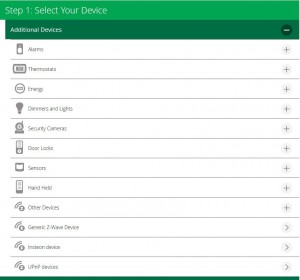
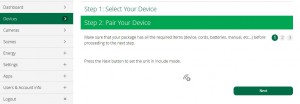
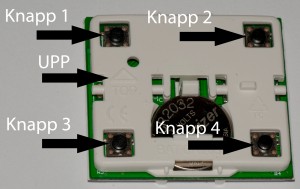
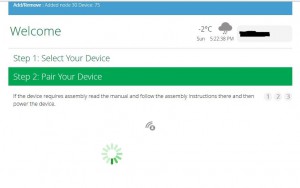
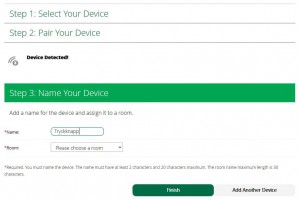
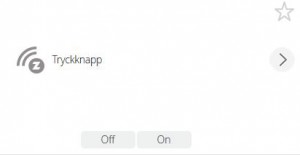
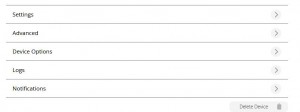
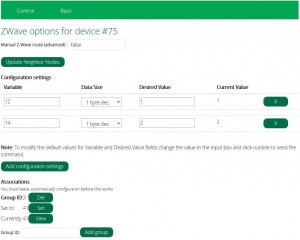

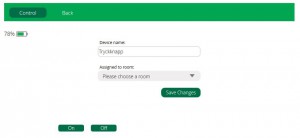
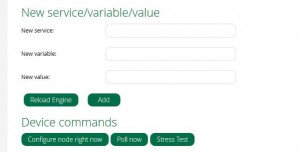
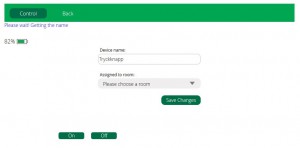
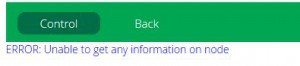
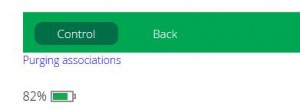
Lämna ett svar